How to add Logo on PO(Purchase Order) in eZee Optimus?
เราสามารถเพิ่มโลโก้คุณสมบัติบนใบสั่งซื้อจากแบ็กเอนด์ eZee Optimus
โปรดปฏิบัติตามขั้นตอนด้านล่าง
- สลับไปด้านหลัง
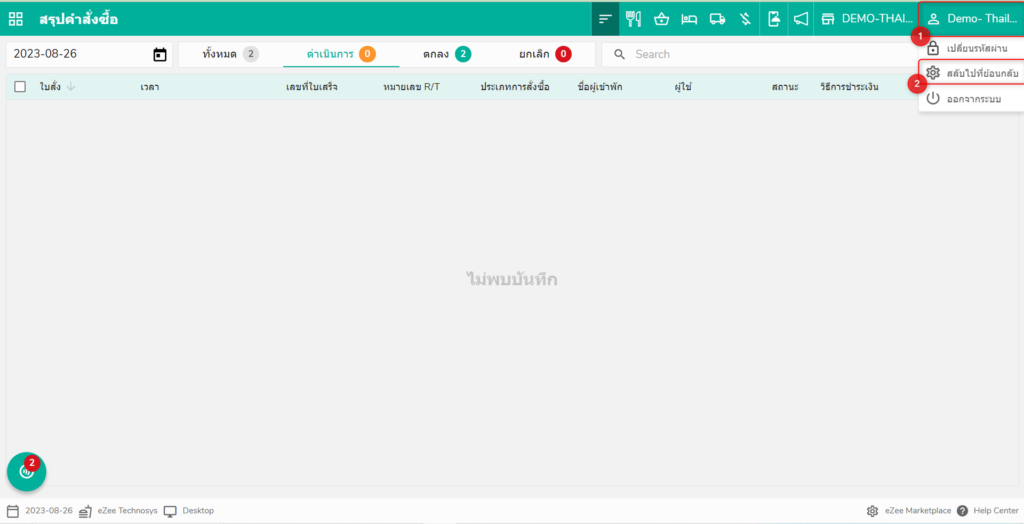
2. ไปที่ Inventory >> Voucher template >> Purchase order Voucher คลิกที่ Settings และ Add logo data field และเพิ่มรูปภาพ (โลโก้) ตามภาพหน้าจอด้านล่าง
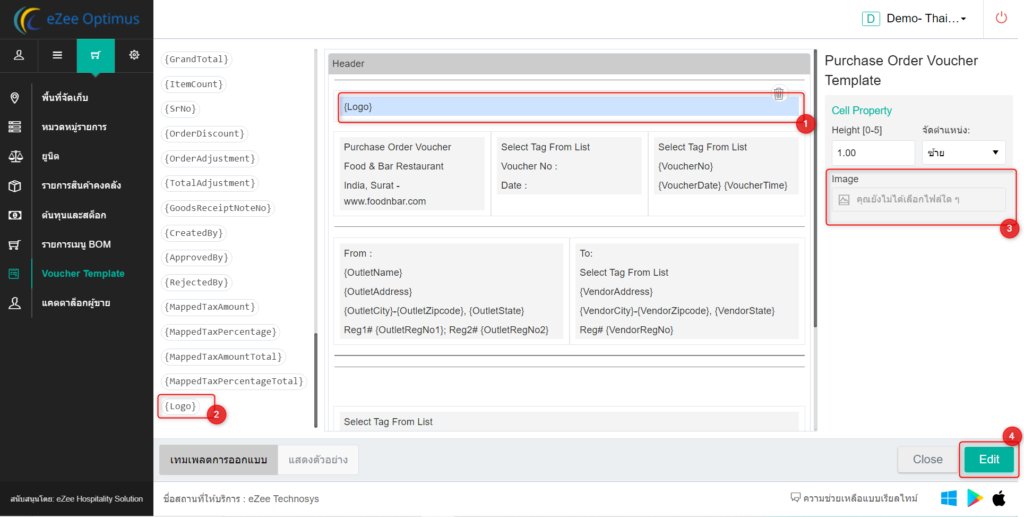
โปรดติดต่อฝ่ายสนับสนุน ผ่าน live chat หากคุณมีข้อสงสัยเพิ่มเติมเกี่ยวกับ eZee Optimus
หัวข้อที่เกี่ยวข้อง:-